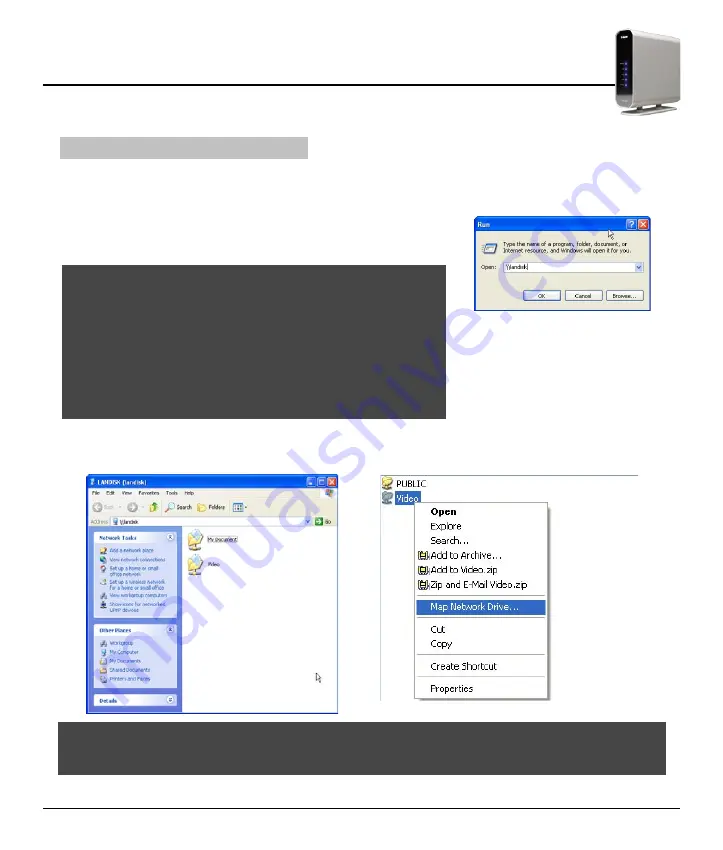
79
Benutzer Handbuch
79
L
AN
D
ISK
1.7 Zugang zum LANDISK
Nun hat man den Ordner in LANDISK zum Netzwerk mitgeteilt. Das folgende Beispiel beschreibt, wie man
LANDISK’s Daten in Netzwerk unter Windows OS laden.
Schritt 1. Clicken Windows Start Knopf, dann Run auswählen, \\landisk
in das Eingabekasten eingeben und clicken <OK>.
Wichtig: Wenn man mehre LANDISK(s) zum Netzwerk installiert,
benutzt man bitte den Default Hostname statt \\LANDISK,d.h.,\\
LANDISK-XXXX. Dieses “XXXX” ist die letzten 4 Ziffer von MAC
Addresse des LANDISK. Man kann den Default Hostname an dem
MAC Addresse Aufkleber auf der Rücktafel herausfinden.
Wenn man den default Hostname per WebKontroll Utilität geändert,
gibt man doppelt Backslash “\\” davor. Zum Beispiel, der neue
Hostname für LANDISK is MyMusics, dann \\MyMusics in das
Eingabekasten eingeben.
Schritt 2. Windows Explorer wird geöffnet. Nun man wird den mitteilenden Ordner in der List sehen. Den
Ordner doppelt cklicken, erreicht man den Zugang in LANDISK.
Anmerkung: Für schnell Zugang zum mitteilenden Ordner in LANDISK, darf man auch den mitteilenden Ordner
als Netzwerk Laufwerk bekannt machen, recht clicken auf das Ikon/Name von dem mitteilenden Ordner und “Map
Network Drive…” auswählen und ein Aphabet für den Ordner bestimmen.
















































